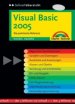|
Rubrik: Tipps & Tricks04.11.03  Filter in Paint Shop Pro Filter in Paint Shop ProWer kennt dies nicht? Da gibt es wunderschöne und hilfreiche Plug-in's für Photoshop. Aber nicht jeder hat Photoshop. Kann man diese Filter / Plug-in's aber auch in Paint Shop Pro verwenden? Wäre das nicht toll? Man kann, und zwar ganz easy. Zuerst legt man sich einen neuen Ordner (z.B.: meine Plug-in's) an und kopiert dort die ganze Plug-in's rein. Jetzt ab zu Paint Shop Pro. Im Menü Datei den Punkt Einstellungen --> Allgemeine Programmeinstellungen auswählen.
Jetzt ein Häkchen bei "Nur Plug-in Dateien mit der Endung...." reinmachen und bei Ordner 1 oder 2 oder 3 den Pfad zum neu angelegten Ordner suchen. Ok sagen und fertig. Jetzt stehen alle Plug-in's auch im Paint Shop Pro zur Verfügung. Und wo finde ich diese Plug-in's ? Einfach bei Google unter den Stichwort "Plugins für Photoshop" suchen. Hier gibt es jede Menge guter Links. Aber wie lade ich jetzt diese Filter im Paint Shop Pro? Das Menü "Bild" auswählen und dort dann auf Plug-in Filter gehen, und die Filter sind da und können eingesetzt werden. Diese Seite wurde bereits 5.579 mal aufgerufen. |
vb@rchiv CD Vol.6  Geballtes Wissen aus mehr als 8 Jahren vb@rchiv! Online-Update-Funktion Entwickler-Vollversionen u.v.m. Buchempfehlung Tipp des Monats Heinz Prelle Datei-Mehrfachauswahl an eine ListBox übergeben Dieser Tipp zeigt, wie Sie über den Windows-CommonDialog eine Mehrfach-Dateiauswal realisieren... sevOutBar 4.0  Vertikale Menüleisten á la Outlook Erstellen von Outlook ähnlichen Benutzer- interfaces - mit beliebig vielen Gruppen und Symboleinträgen. Moderner OfficeXP-Style mit Farbverläufen, Balloon-Tips, u.v.m. |
|||
|
Microsoft, Windows und Visual Basic sind entweder eingetragene Marken oder Marken der Microsoft Corporation in den USA und/oder anderen Ländern. Weitere auf dieser Homepage aufgeführten Produkt- und Firmennamen können geschützte Marken ihrer jeweiligen Inhaber sein. |